Честно говоря, пресс-релиз о выходе этой мыши привел меня в некоторое замешательство. Десять кнопок, беспроводная радиосвязь, упор на управление медиапроигрывателями — где-то мы это уже видели. Вспоминать долго «где» и «когда» не пришлось — на столе лежала Genius NetScroll+ Superior Wireless, да и презентация данного «грызуна» еще жива в памяти, откуда и ощущение дежа-вю. Неужели идея селекционеров из Genius оказалась столь удачной, что Logitech взял ее на вооружение без изменений? Более вдумчивое изучение материалов последней компании, а потом и самой мыши доказало, что первое впечатление оказалось ошибочным (как это часто и бывает) — беспроводной Superior является, в первую очередь беспроводной мышью, которую можно использовать для управления мультимедийными функциями компьютера. MediaPlay же это не совсем мышь, хотя и с этой сферой деятельности справляется неплохо. Главная ее изюминка — как раз дистанционное управление компьютером, используемым в качестве плеера. И в этой своей ипостаси мышь даже способна в какой-то мере конкурировать и со специальными пультами. Хотя и как мышь работает неплохо, пусть и не лишена некоторых недостатков, зато у продукта есть и крайне интересные достоинства. В общем, он получился неординарным и заслуживающим внимания. Внимание я ему уделил, а что из этого вышло — читайте дальше :)
Общие моменты
В каталоге продукции Logitech MediaPlay проходит в разряде мышей, да и первый взгляд на данного «зверька» не оставляет сомнений, что перед нами действительно беспроводная мышь. Более вдумчивое изучение устройства позволяет достаточно быстро найти как общие черты от большинства мышей, так и отличия. Начнем с первого пункта.


По форме это мышь. Форма корпуса является симметричной, однако левше данную модель будет использовать не очень удобно, поскольку две кнопки расположены на левом боку и рассчитаны на нажатие большим пальцем, управляться же с ними мизинцем… В принципе можно, но радости такая работа не доставляет. Несмотря на симметричную форму, хорошо прослеживаются общие черты со старшими моделями семейства МХ, в частности — выполненные в виде единого целого с корпусом основные кнопки (впрочем, сегодня это уже стандарт для дорогих моделей, а MediaPlay дешевой никак не назовешь). Общее число кнопок превышает все виденное нами до этого — не считая колесика, их десять, т.е. даже на одну больше, чем у Superior (десятой у последнего является как раз колесико). 
Сам скроллер тоже заслуживает внимания — кроме вертикальной прокрутки (еще бы ее не было :)) и работы в качестве кнопки, он поддерживает прокрутку в горизонтальном направлении, подобно последней серии мышей от Microsoft (где это и появилось), одной из модификаций Click! и топовой MX1000. Да — данная функция постепенно становится все более привычной, хотя внедрение ее и идет с хорошо слышимым скрипом — сравнения с быстрым распространением функции вертикальной прокрутки никакого (тогда буквально в течение года практически все производители мышей предложили не менее одной модели со скроллером, а сейчас, спустя год, на рынке можно насчитать лишь шесть моделей с качающимся колесом всего от двух производителей). Но, несмотря на столь выдающуюся функциональность, мышь заметно компактнее, нежели MX1000 и даже МХ700 и вполне сравнима с более примитивными «кликами». Как удалось этого добиться? Перевернем мышь.


Основание в форме восьмерки встречается мне в мышах первый раз. Для чего это нужно расскажу позднее, а пока продолжим его изучение. Видно, что батарейный отсек переехал в заднюю часть мыши, а сенсор сместился чуть вперед и повернут поперек оси симметрии. Такую конструкцию мы уже встречали (когда изучали радионаборы от Creative и от Cherry), однако традиционной ее назвать сложно — большинство производителей предпочитает располагать сенсор рядом с батарейным отсеком. В этот раз Logitech изменила своим предпочтениям для того, чтобы сделать форму устройства именно такой, какая она есть, и это не прихоть дизайнеров :) Подпись около сенсора гласит, что используются невидимые глазу волны света, что соответствует действительности — я их увидеть не смог, как ни старался :) Несколько непривычно — сразу и не поймешь: работает ли мышь.
Продолжим изучение основания. Никаких контактных площадок на нем нет, что поводов для радости не доставляет — это только покупателям MX700/MX900/MX1000 компания предлагает аккумуляторное питание с простой и удобной зарядкой, а нам (сирым и убогим :)) положено либо довольствоваться батарейками, либо решать проблему с зарядкой самостоятельно. Впрочем, когда мы дойдем до комплекта поставки, вы поймете, что нет худа без добра — может и правильно, что от ресивера-базы отказались. Зато присутствует выключатель (сколько беспроводных мышей компания успела выпустить, прежде чем до ее сотрудников дошло, что полное выключение питания это полезно? :)), как и на MX1000. Кнопка Reset прямо «как у взрослых» предназначена для решения проблем с работой. Честно скажу — мне ей пользоваться приходилось, хотя, может быть, просто с экземпляром не повезло. Еще остались ножки, обладающие феноменальной «царапучестью» даже на обычном деревянном столе (что с ними будет на каком-нибудь из «крутых» ковров я и представить боюсь). В общем, мышь как мышь.
Однако есть и некоторые отличия от обычных мышей. Я не зря дважды обращал ваше внимание на форму корпуса. Расположение и вид кнопок заставляют задуматься: четыре из них выполнены и расположены так, что держа модель в руке на них нажать практически нереально (точнее, нажать можно, вот только на «правильную» часть двухпозиционной кнопки попасть сложно), еще одну, даже в теории, не сгибая палец не нажмешь, шестая нажимается, но только первой фалангой среднего пальца. В общем, складывается впечатление, что половина из кнопок мыши просто не предназначена для использования. И это почти правда — они действительно не предназначены для использования в режиме мыши :) Но об этом мы тоже поговорим позднее.
Завершая главу, посвященную внешнему виду мыши, мне остается лишь сказать, что существуют два варианта цветового исполнения: серебристо-синий (как раз тот, что на фотографиях) и красно-черный. Последний, как мне кажется, должен выглядеть «круче», но я его даже на фотографиях не видел.
Комплект поставки

Коробка имеет традиционный для Logitech дизайн и позволяет оценить внешний вид мыши и ресивера до распаковки, остальные компоненты комплекта прячутся от нас за картоном. Извлечем их наружу:

- Сама мышь
- Ресивер достаточно непривычного для настольных мышей типа — USB-stick
- Кабель-удлинитель с подставкой для ресивера
- Адаптер USB-PS/2 для использования мыши с устаревшими компьютерами
- Пара батарей АА
- Инструкция в виде плаката-раскладушки на разных языках (в т.ч. и русском) и каталог периферийного оборудования Logitech
- CD с SetPoint и MediaLife
Надписи на коробке позволяют нам понять, что в руки попалась не просто мышь, а более универсальное устройство, предназначенное как для выполнения мышиных функций, так и для работы в роли пульта дистанционного управления. Именно поэтому и форма такая, и расположение части дополнительных кнопок. Как это работает — проверим.


Обращу особое внимание на тип ресивера — поскольку он сделан именно так, я готов «простить» MediaPlay ориентацию на батарейное питание, чего бы не сделал, если б в коробке обнаружилось такое же убожество, как поставляется вместе с Click! (а ранее именно оно было стандартным для беспроводного оборудования этого производителя). Почему? Количество владельцев портативных компьютеров растет с каждым днем, однако далеко не все удовлетворены возможностями встроенных в ноутбуки координатных устройств, так что, если под рукой есть какая-нибудь хоть небольшая площадка, предпочитают использовать внешние мыши. Однако «классическую» настольную беспроводную модель с собой при этом особо не потаскаешь — ресивер достаточно большой (особенно в случае линейки МХ). Специальные ноутбучные модели такой проблемы лишены, однако имеют маленькие размеры и ограниченную функциональность, так что тоже нравятся далеко не всем. MediaPlay в данном случае является отличным решением: никаких проводов нет, ресивер маленький, мышь больше специальных моделей, но увеличение размера не смертельно, а вот удобство использования возрастает даже в большей степени. И выключатель питания в данном случае очень к месту — при транспортировке, например, мышь можно просто выключать. Таким образом, рисуем инженерам Logitech первый (но далеко не последний) плюс за оригинальное решение и переходим к следующим вопросам.
Прикладное программное обеспечение
Сначала разберемся с MediaLife — поскольку мышь существенным образом ориентирована на мультимедийные функции, Logitech предлагает пользователю и свой проигрыватель. Замечу, что прилагается он только к таким продуктам, как MediaPlay или diNovo, а свободно скачать его с сайта нельзя — только апдейты. Непонятно только — чего боятся? На мой взгляд, никто, кроме владельцев оборудования от Logitech, которым программа предложена в комплекте, не станет стремиться ее использовать, да и из этой-то то категории большинство предпочтет другие плееры. Нельзя сказать, что программа совсем неудачная — более чем за год ее существования программистами CyberLink (которые ее и разработали для Logitech) проделана неплохая работа, но… Впрочем, наша задача рассказать о программах, а пользоваться ими или нет — ваше дело :)
Первое, что нужно сделать после запуска программы — поиск медиа-файлов. К сожалению, он абсолютно не настраиваемый: я бы предпочел «скормить» программе основной музыкальный каталог (благо там и так 50 гигабайт, так что шуршать не перешуршать), однако неестественный интеллект MediaLife предпочел просканировать все жесткие диски и добавить в библиотеку все-все-все. Впрочем, после первого добавления можно использовать и выбор песни не из коллекции, а откуда-нибудь из другого места — с CD, например. Для видео и картинок коллекций нет вообще, но это и к лучшему.
Главное окно программы выглядит так (прошу учесть, что растянуто оно на весь экран). Отсюда можно перейти к работе с изображениями, музыкой или видео, а также настроить параметры приложения.
Впрочем, общих настроек немного — разве что выбор формата дисплея, да информация о программе.
Настройки просмотра изображений (попасть сюда можно через общие настройки или нажав специальную кнопку в режиме просмотра) интереснее: можно изменить время, которое каждый кадр будет находиться на экране, тип смены кадров и даже включить фоновую музыку во время слайд-шоу.
В режиме просмотра фото и видео коллекций нет — по-умолчанию продукт пытается работать со «стандартными» каталогами Windows. У кого как, а у меня они пустые :) Так что нам нужно воспользоваться кнопкой «Другое видео»/«Другие изображения». Для начала нам предложат выбрать диск.
Дальше выбираем конкретный каталог. Программа пытается вместо обычных значков каталогов и папок показать и их содержимое.
В случае картинок это, действительно, полезно, а вот по первому кадру видеофильма что-то определять сложно :) Впрочем, короткие ролики идентифицируются легко. Правда, в результате при первом входе в каталог очень ощутимо тормозит программа.
В каталоге с изображениями можно открыть на экране конкретный файл или запустить слайд-шоу. С видео все проще — только запустить просмотр. И вот эта-то часть реализована хуже всего! Недостаточно органов управления (панелька с ними обычно прячется автоматически, если ничего не нажимать, вместе с заголовком окна), так что нельзя, например, легко перейти к конкретному месту фильма, а «перемотка» реализована не очень хорошо, так что через некоторое время тянет воспользоваться другим видеопроигрывателем.
Музыки это тоже касается — есть сортировка по альбомам, исполнителям или плэй-листам (поддерживаются созданные WinAmp), но ориентироваться в большой коллекции очень сложно, а любовь программы заносить в коллекцию все, что только найдется на жестких дисках, способна превратить коллекцию в полную кашу. А так — обычный плеер, ориентированный на полноэкранный режим. С русским языком проблем никаких (как можно заметить по скриншотам, программа неплохо русифицирована), тэги поддерживаются, в плане аудиоформатов — работает все, что может воспроизводиться Windows Media Player (те же библиотеки, похоже, используются).
В общем, не могу сказать, что программа совсем плоха — ее заметным плюсом является ориентация на полный экран (что удобно, если находиться от него далеко), а также то, что все медиафункции собраны в одном месте. Минусом же — качество реализации этих самых функций :) Хотя пользователю начинающему MediaLife вполне может понравиться, но вот у тех, кто с компьютером работает давно, обычно есть свои предпочтения в плане плееров, и меняют они их с большой неохотой. В общем, программисты компании вполне могут считать этот раздел как раз брюзжанием такого пользователя, но я пришел к выводу, что лучше использовать другие проигрыватели медиа-файлов.
И еще один камень в огород CyberLink — программа, конечно, получилась красивая, вот только два ее процесса суммарно сжирают примерно 77 мегабайт оперативной памяти! Сразу же. Просто во время демонстрации основного экрана программы. А «великий и ужасный» десятый Windows Media Player, который многие ругают за «прожорливость» прекрасно обходится не более чем 15-ю мегабайтами. Почувствуйте разницу. Конечно, оперативной памяти сейчас на компьютерах много (у кого мало, тот такие мыши не покупает), так что во время использования компьютера только как плеера это проблемы не создает, однако на роль фонового приложения MediaLife непригоден никоим образом. Значит, все равно нужен другой плеер. А если нужен, то почему бы полностью на него не перейти? ;)
Впрочем, дареному коню в зубы не смотрят, но хотелось бы, чтобы у плеера были и другие плюсы, кроме того, что он прилагается к мыши.
Системное программное обеспечение
А вот без драйверов в случае современных многокнопочных мышей обойтись никак не удастся. А если удастся, то при этом работать будут не все кнопки, да и работающие-то настроить не удастся, так что вопрос — зачем тогда выкладывать за мышь несколько десятков долларов, если и пользоваться ей как существенно более дешевым устройством :) Так что займемся установкой драйвера и управляющей программы.
Некоторое время назад Logitech практически полностью отказалась от развития линеек MouseWare (так и не доросло оно до десятой версии) и iTouch, перейдя на универсальную программу для всех мышей, клавиатур и радионаборов. В результате при установке SetPoint у вас поинтересуются: поддержку каких устройств устанавливать. Поскольку у нас только мышь, этот вариант использования мы и выберем.
С SetPoint я сталкивался год назад, однако первые версии программы не просто оставляли желать лучшего — они были способны вызвать стойкую неприязнь к продукции Logitech :) За прошедший год изменилось очень многое. В частности, в компании наконец-то поняли, что уважать надо российского пользователя, так что на сайте появился русскоязычный раздел, а софт начал поддерживать «великий и могучий». А с тем, что программа собой представляет, мы сейчас и разберемся, благо желающих увидеть подробный рассказ о SetPoint среди наших читателей много (судя по конференции).

Итак, примерно так выглядит сама программа. Красиво, хотя я предпочел бы встраивание в апплет панели управления (как в MouseWare и у большинства конкурентов). Впрочем, многим пользователям такой вариант подойдет лучше, поскольку очень наглядный и логичный. Организация всех «листов» настроечного блокнота псевдотрехмерная: сверху выбираем устройство (в данном случае доступна только «Моя мышь», хотя в случае радионабора кнопочек было бы больше по крайней мере из-за «Моей клавиатуры») или общие настройки, к устройству непривязанные. Затем при помощи закладки слева выбираем конкретную страницу, после чего выполняем необходимые нам действия по настройке, всегда имея возможность откатиться к установкам по-умолчанию. Первая страница позволяет настроить кнопки мыши. Несложно заметить, что полноценными кнопками всего лишь шесть из 11 расположенных на устройстве, т.е. не только Superior, на самом деле, не обогнали, но и от других топовых моделей разных производителей отставание имеется. Практически возможности устройства как мыши находятся на уровне старшего из беспроводных «Кликов», но с качающимся колесиком как у предыдущего. Более того — и эти-то кнопки равноправными не являются. Несложно заметить, что основные две настройке вообще не поддаются.

А вот расположенная под колесиком кнопка является единственной, поддерживающей включение масштабирования. Но для нее допустимы и другие варианты, в частности — клавиатурная макрокоманда. Впрочем, тяжело считать «макрокомандами» простое сочетание максимум из пары кнопок (особенно после Cherry KeyM@n, где реализованы действительно полноценные макрокоманды), но для мышей это скорее правило, чем исключение.

Не все «стандартные действия» помещаются на страницу настройки, так что их вынесли в список, который можно открыть, воспользовавшись пунктом «Другое». Список действий, на мой взгляд, маловат, но и на том спасибо.

Продолжим с кнопками. «Media» (расположенная сзади скроллера) является единственной, умеющей вызывать переключатель задач (как в MX или Click!), но в MediaPlay ее назначение несколько иное (причем тоже именно ее — другие кнопки этого не умеют): запуск медиаплеера. Если плееров несколько и все они поддерживаются SetPoint, то выбрать конкретный можно из выпадающего списка. У меня в нем оказались MediaLife, WinAmp и WMP 10, программа больше ничего не нашла. Так что если вы пользуетесь чем-то экзотичным, мышью это запускать будет проблематично, поскольку простой привязки запуска приложения к кнопке нет (впрочем, есть обходной маневр — назначить приложению «горячую клавишу» средствами Windows, а потом повесить эту комбинацию на кнопку).
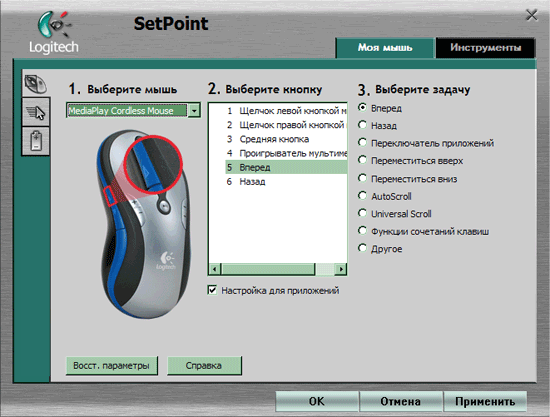
Боковые кнопки, как и следовало ожидать, предназначены для навигации в Интернет-браузерах. Впрочем, уже не только — чек-бокс «Настройка для приложений» позволяет сделать кнопки, которым назначены функции «Вперед» и «Назад» зависящими от приложений. Как это работает? Например, в Word их значение меняется на переход к началу следующей/предыдущей страницы, что достаточно удобно.
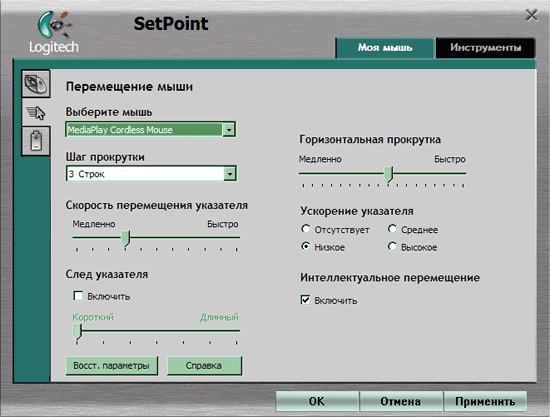
С кнопками разобрались. Вторая вкладка настраивает параметры указателя и прокрутки. Здесь все просто и для многих привычно, за исключением, разве что, горизонтальной прокрутки, но настройка ее скорости в объяснениях не нуждается :)
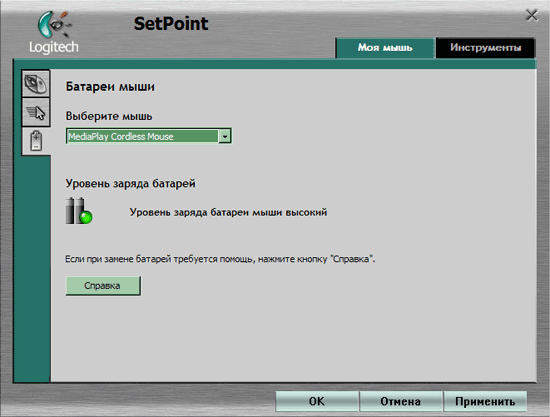
Третья страница предназначена для контроля за уровнем заряда батарей. Честно говоря, возможности энергосбережения меня очень порадовали — скриншот был снят через неделю эксплуатации мыши (но об этом позднее).
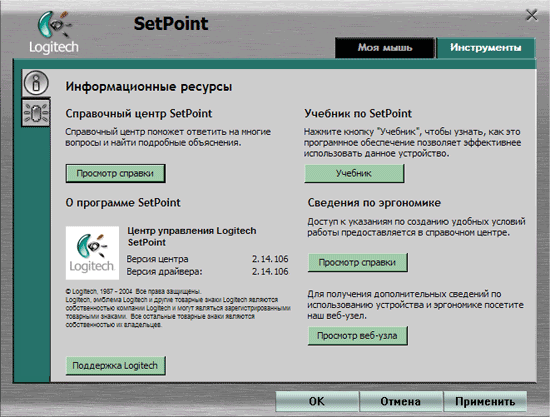
Название группы закладок «Инструменты» способно ввести в заблуждение: первая из них является чисто информационной и позволяет посмотреть файлы справки или сходить на сайт компании.
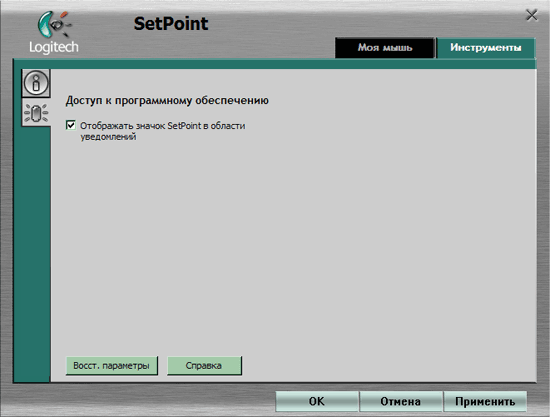
На второй закладке в моем случае был всего один чек-бокс: отображать значок программы в панели задач (по-умолчанию) или не нужно. Думаю, что первое время эту настройку трогать не стоит, а вот после того, как процесс «подгонки» мыши под пользователя будет закончен, значок можно убрать, чтобы место не занимал.
Так все красиво и выглядит. Следует отдать должное программистам компании — если они ставили перед собой цель сделать настройки периферии максимально простыми даже для неподготовленного пользователя, то эта задача, на мой взгляд, выполнена. К сожалению, поиску и исправлению ошибок в работе, видимо, было уделено куда меньше времени, так что они остались (причем некоторым уже несколько лет). Скажем, кнопка Play/Pause (расположена посередине «спинки»; не настраивается) достаточно часто срабатывает как комбинация Stop-Play вместо Pause, что, сами понимаете, к желаемому эффекту не приводит — скорее, к сильно нежелательному. Первый раз мы за это ругали еще iTouch, причем года три (!) назад. Я не верю, что за три года эту проблему нельзя было исправить! То же самое можно сказать и о «средней» кнопке мыши — много лет подряд MouseWare ругали за то, что привязка к ней AutoScroll не позволяет использовать кнопку в приложениях, способных справиться с ней самостоятельно. Думаете, хоть что-то изменилось за прошедшие годы? Как бы не так! Universal Scroll, может, и удобная вещь, вот только на что способен пользователь Mozilla, которого лишили возможности открывать страницы средней кнопкой, я по себе хорошо знаю :) Включаем использование кнопки как средней — работает она везде и всюду; где непосредственно не поддерживается — получаем AutoScroll средствами Windows. У других производителей такой проблемы не было и нет, у Logitech была и есть. Опять же — сколько лет должно пройти, чтобы ее исправили? В общем, ошибок в программном обеспечении многовато для продукции лидера рынка, что особенно неприятно с учетом того, что с данной моделью ПО все-таки использовать нужно: если даже в некогда топовых MX510/MX700 не устанавливая MouseWare мы лишались одной кнопки и гибкой настройки остальных, то в данном случае без SetPoint и кнопок неработающих будет куда больше, и горизонтальной прокрутки мы лишимся.
Объективные данные
В случае тестирования мышей объективных параметров не так и много — если не считать числа кнопок, типа скроллера и габаритов, их всего два, поддающихся какому-либо измерению для всех моделей. Третий добавляется в случае беспроводной мыши. Именно с него — со времени автономной работы — мы и начнем. Во-первых, важен он достаточно, во-вторых… фактически мне не удалось его измерить! Судя по всему, инженерами компании была проведена большая работа по улучшению функций энергосбережения, так что за те недели, которые мышь проработала на моем столе, не село ни одного комплекта аккумуляторов (установлены были GP по 1800 мАч). Приведенный выше скриншот был сделан через пять дней после начала использования «грызуна», а софт заявлял о высоком уровне заряда элементов питания. Сначала я решил, что просто отображается он ПО некорректно, хотя и пять дней на аккумуляторах для беспроводной оптической мыши очень неплохой срок, однако они продолжили работать и дальше. Предыдущий рекорд на таких аккумуляторах в моей практике был поставлен Microsoft Wireless IntelliMouse Explorer 2.0 и составлял 10 дней, новая же «зверушка» от Logitech отработала 12, после чего я отвез ее обратно, а аккумуляторы все еще содержали достаточное для ее работы количество электричества. Сама компания утверждает, что от одного комплекта батарей мышь может проработать целых полгода! Вот в это уже, несмотря на «хорошее поведение» во время тестирования, верится с большим трудом, однако факт остается фактом — время автономной работы действительно очень велико! И, хотя отсутствие аккумуляторов и зарядного устройства в комплекте никогда не превратится из недостатка в достоинство, однако, с учетом большого времени работы, он перестает быть таким критичным.
А вот с частотой опроса и дальностью работы все получилось достаточно легко. Как при подключении к PS/2-порту, так и при использовании «разогнанного» порта USB, мышь все равно не смогла выдать более 125 Гц. Впрочем, для беспроводной модели это очень хорошее значение, так что расстраиваться от этого не стоит. Тем более, что для игр данная модель подходит далеко не лучшим образом :)
А вот большая дальность работы для нее важна, и тут Logitech не разочаровал. Устойчивую работу кнопок я получил на расстоянии до шести метров через одну стену, от шести до семи с половиной их тоже можно было заставить работать, но это уже зависело от положения мыши в пространстве. Разумеется, результаты будут сильно зависеть от окружения, но и не стоит забывать, что я подключал ресивер непосредственно к порту компьютера. Использование же удлинителя, во-первых, может увеличить удаление от системного блока как раз на свою длину, а, во-вторых, позволит расположить ресивер наилучшим с точки зрения качества связи образом.
MediaPlay в качестве мыши
Скажу честно — использование устройства в этом качестве особой радости мне не доставило, чему виной форма MediaPlay. Для серфинга или прочей спокойной деятельности она подходит, хотя долгое время держать большой палец согнутым надоедает. Но в играх я редко наблюдал что-либо более неудобное. Ухватиться за мышь плотно не удается, а больше всех страдает мизинец — скользкое и сложно-выгнутое основание приводит к тому, что этот несчастный пальчик «затягивает» между мышью и столом. Хорошо еще, если столом, а если какой-нибудь специальный «продвинутый» коврик повышенной шершавости? Не спасает даже прорезиненная окантовка средней части — все равно не очень удобно. Впрочем, владельцам рук небольшого размера мышь, может быть, и понравится, однако куда более удобной она была бы быть, если бы конструкторы хотя бы немного увеличили высоту модели — рука на нее ложилась бы куда лучше.
Если «жесткий захват» не нужен, то мышь ведет себя неплохо. И колесико, и пять кнопок легко доступны, нажимаются без излишних усилий. С копками, правда, немного перемудрили — шестую из допустимых для настройки кнопок нажать не меняя положения руки нереально, зато Play/Pause можно давить первой фалангой, но… ей-то как раз часто пользоваться вряд ли придется (тем более, с учетом имеющихся ошибок в функционировании).
Logitech молчит о разрешении мыши, хотя по тактильным ощущениям это 800 dpi со всеми вытекающими. Фактически, можно говорить о конкуренции и с семейством MX, хотя гордый маркетинговый слоган «MX Optical Engine» в ее описании отсутствует. Отсутствует как раз потому, что маркетинговый, так что не стоит подрывать продажи «старой доброй» MX700, например ;) Действительно — между этой мышью и MediaPlay выбор сделать сложно: у обоих есть свои плюсы и свои минусы. А если учесть, что примерно в тот же класс метят беспроводные «Клики», а также постоянную неразбериху с ценами в разных регионах, то ситуация становится еще более запутанной. Именно поэтому, видимо, мыши жестко разносятся по разным классам. На словах :) На деле, если вы приглядывались к MX700 или расстраивались по поводу слишком высокой цены MX1000, советую попробовать пощупать MediaPlay: если эта модель окажется удобной для вашей руки, у нее есть все шансы прописаться и на вашем столе :)
Выше я написал, что, к сожалению, мышь за время использования несколько раз пришлось резетить. Это было связано с тем, что иногда курсор переставал перемещаться адекватно движениям мыши, а потом просто останавливался. Сначала я подумал, что сели аккумуляторы, но оказалось, что из этого состояния мышь легко выводится выключением/включением питания или нажатием на Reset. С прискорбием стоит отметить, что зависают в наше время не только компьютеры, но и плееры, и даже мыши :( Возможно, это недостаток конкретного экземпляра — не знаю. Радости он мне не добавил, несмотря на то, что легко исправляется.
MediaPlay в качестве пульта дистанционного управления
Теперь мы добрались до сладкого — мышей в мире огромное количество, беспроводных моделей поменьше, но тоже много, а вот такая гибридная пока всего одна. Впрочем, теоретически, любую беспроводную модель с хорошей дальностью работы можно использовать как ПДУ, однако для того, чтобы это было делать удобно, требуется большее число кнопок, чем на большинстве мышей: идея «укажи и нажми» на большом расстоянии от устройства отображения, да еще и при отсутствии под рукой удобной площадки работает не лучшим образом. Но важно не только количество кнопок, но и их расположение. Возьмем, например, уже упоминавшийся в начале Genius Superior: кнопок много, часть из них как раз по-умолчанию управляет программами-плеерами, но… Но при работе над данной моделью, дизайнеры Genius старались разработать именно удобную мышь и расположили все кнопки так, чтоб их было удобно нажимать, когда зверек лежит на столе, а рука пользователя находится на нем. «Мышеводы» же из Logitech максимум сил потратили на то, чтобы MediaPlay было удобно использовать как пульт. В этом качестве мышь очень удобно ложится в любую руку (правую или левую — без разницы), а все мультимедийные кнопки оказываются легко доступными при помощи большого пальца. В руке мышь сидит очень хорошо, благодаря, как раз «хитрой» форме нижней части и заднему расположению батарейного отсека — равновесие устойчивое. Нельзя сказать, что кнопок слишком много, однако основные задачи они выполняют — Play/ Pause, вперед/назад и управление громкостью — нужно ли что-то еще, когда вы лежите на диване и смотрите фильм? :) Еще необходимо его запустить на воспроизведение, но при использовании того же MediaLife с полноэкранным интерфейсом эта задача не столь и сложна, и может быть выполнена даже если продолжать держать мышь на весу. Так что к данной сфере деятельности «грызуна» у меня претензий нет.
На функциональности не сказывается, но красоты добавляет еще и синяя подсветка мультимедийных кнопок, включающаяся на несколько секунд после нажатия любой из них. Небольшое украшение, которое кому-то вполне может понравиться :)
Цены
В таблице ниже приведена средняя розничная цена мыши по Москве, актуальная на момент чтения вами статьи:
| Logitech MediaPlay |
| Н/Д(0) |
Низкой я ее назвать не могу — фактически, за эти деньги вполне можно приобрести отличный радиопульт и беспроводную мышь, по характеристикам не уступающую MediaPlay (а по удобству ее превосходящую). С другой стороны, не стоит забывать о некоторой эксклюзивности разработки, а также о том, что продукция с маркой Logitech редко стоит дешево ;)
Итого

Настало время «подбивать бабки» :) Идея конструкторов Logitech, бесспорно, оригинальна и интересна. Так что награду Original Design она заработала вполне заслужено.
Другой вопрос — реализация идеи, и вот тут не все гладко. Да, MediaPlay позволяет с удобством выполнять основные операции, необходимые при работе с медиаплеерами, что в наше время, когда компьютеры нередко становятся основным развлекательным центром в доме, очень важно. Но, к сожалению, при этом для использования в своем основном (официально) амплуа она подходит далеко не лучшим образом. Я встречался и с более неудобными мышами, однако все они стоили дешево и на первые места в рейтингах не замахивались. А тут мы получаем цену, практически равную цене ПДУ и хорошей беспроводной мыши, а то и даже более высокую. А в данном случае положение новинки не самое завидное: MediaPlay может использоваться в роли пульта, но конкуренции с ATi Remote Wonder (например) ей не выдержать, MediaPlay может использоваться в качестве мыши, но победить на этом поприще кого-нибудь типа A4 Tech RBW-5 (например) ей, опять же, не светит. Так что прежде чем приобретать MediaPlay за свои кровные, нужно три раза подумать. С другой стороны, руки у всех отличаются, так что, очень может быть, для кого-то корпус мыши окажется удобным, а других претензий к ней нет: хороший сенсор, богатая функциональность, быстрая радиосвязь.
Еще одной интересной сферой применения может оказаться покупка MediaPlay для ноутбука: мышь, конечно, крупнее специализированных моделей, но и намного удобнее «на ощупь», не говоря уже о просто несравнимой функциональности. А применение ресивера ноутбучного типа, наличие выключателя и большое время автономной работы делают эту модель еще и превосходным выбором мобильного пользователя.











